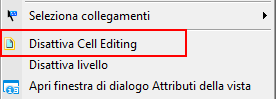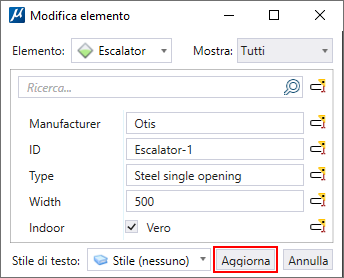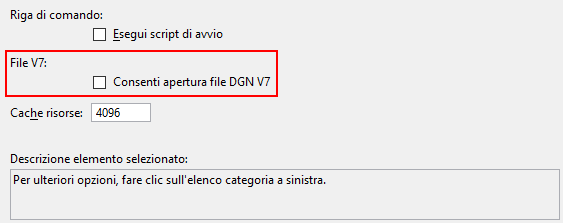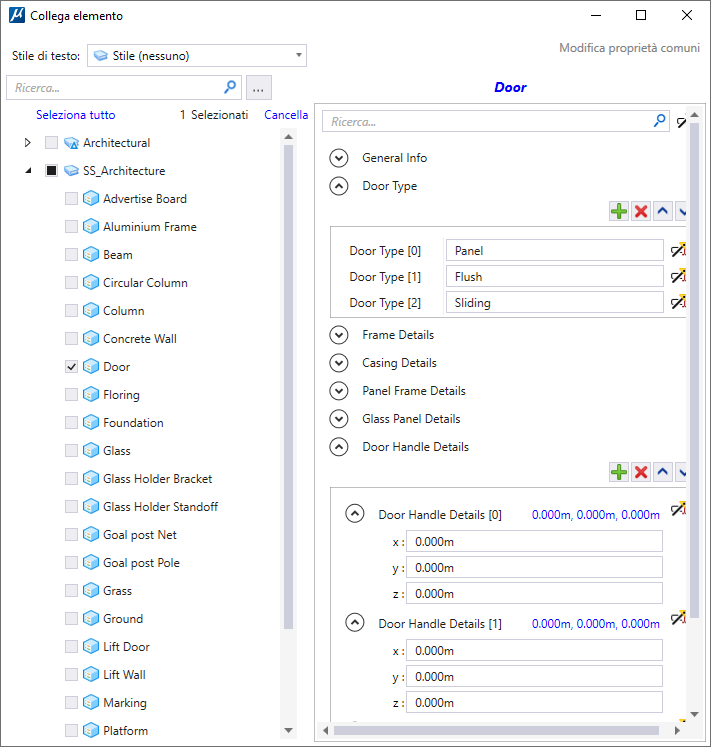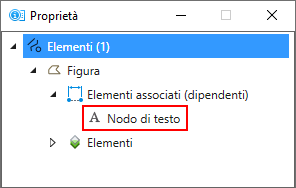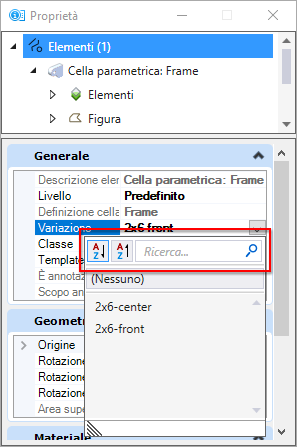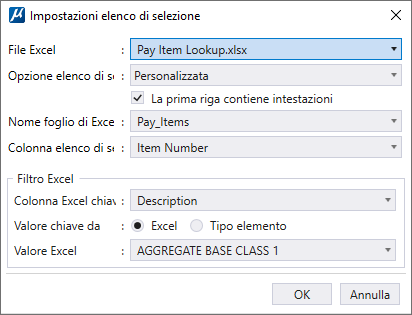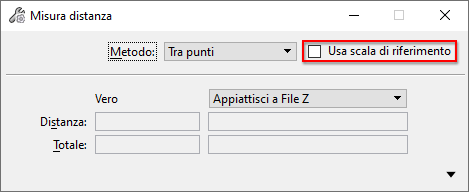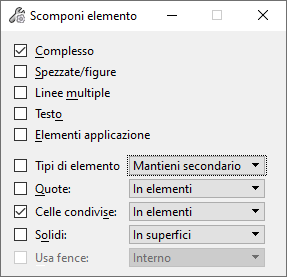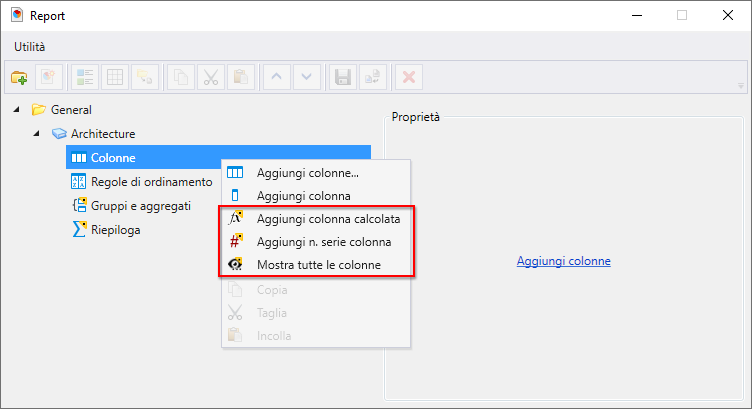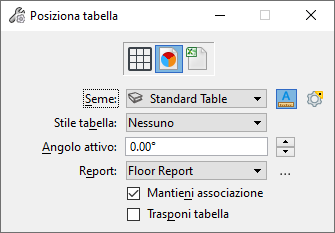Novità e modifiche in MicroStation CONNECT Edition Update 17
Questo argomento riassume le nuove funzionalità introdotte e i miglioramenti apportati in MicroStation CONNECT Edition Update 17,17.1 e 17.2.
(Anteprima della tecnologia) Capacità di controllare la visualizzazione dello sfondo del campo di testo
(Anteprima della tecnologia) Capacità di modificare celle grafiche e condivise posizionate
(Anteprima della tecnologia) Capacità di posizionare le informazioni sui tipi di elementi clonati come testo
È ora possibile posizionare le informazioni sul tipo di elemento clonato come testo, utilizzando la finestra di dialogo Clona elementi. Quando questo elemento è selezionato, la proprietà di testo viene visualizza come nodo di testo singolo nella finestra di dialogo Proprietà.
Possibilità di utilizzare il campo di aggiornamento nella finestra di dialogo Modifica elemento
- Posiziona testo - Consente di posizionare nel disegno le proprietà del tipo di elemento come testo, quando non vi è testo posizionato, dalle proprietà selezionate.
- Aggiorna - Consente di salvare le modifiche apportate alle proprietà del tipo di elemento.
- Aggiorna e posiziona testo - Consente di aggiornare e di posizionare i valori modificati come testo.
Capacità di esportare tipi di elementi vuoti nei formati DWG e DXF
Capacità di aprire un file DGN V7 utilizzando una preferenza
Possibilità di utilizzare il colore di sfondo dello stile di testo per i campi di testo
Miglioramenti alla finestra di dialogo Collega elemento
- È ora possibile ridimensionare la finestra di dialogo. È inoltre possibile regolare le dimensioni dei singoli campi delle proprietà e del menu a discesa Stile di testo:
- È possibile selezionare un tipo di elemento dall'elenco utilizzando la casella di controllo o facendo clic su di esso. La casella di controllo consente di selezionare e collegare molteplici tipi di elemento a un elemento. Il tipo di elemento selezionato viene elencato nella parte superiore della sezione Proprietà.
- Quando non è selezionato alcun elemento, la sezione Proprietà mostra il messaggio seguente:
"Selezionare un tipo di elemento."
- Il pulsante di espansione consente di ampliare e ridurre i dettagli associati a ciascuna proprietà.
- I pulsanti Aggiungi, Elimina, Sposta su e Sposta giù, consentono di gestire gli elementi della matrice.
- Capacità di posizionare informazioni sul tipo di elemento come testo: È ora possibile posizionare le informazioni sul tipo di elemento come testo nel file DGN. Quando si seleziona il testo posizionato, è possibile visualizzarlo nella finestra di dialogo Proprietà come un singolo nodo di testo. Se l'elemento viene spostato o eliminato, anche il testo associato verrà spostato o eliminato.
Miglioramenti apportati al Centro componenti
- È possibile selezionare un modello da caricare nel nuovo campo Modelli della finestra di dialogo Caricamento componenti, del Centro componenti.
- È possibile identificare le componenti parametriche mediante l'icona P situata sulle miniature, nella finestra di dialogo Centro componenti Explorer.
(Anteprima della tecnologia) Impostazione Apri PDF come geometria vettoriale, nella finestra di dialogo Opzioni di apertura DWG
Attivare questa impostazione nella finestra di dialogo Opzioni di apertura DWG, Avanzate per importare i dati vettoriali disponibili nel file DWG come elementi di progetto.
Unisci riferimenti interni
Consente di unire modelli referenziati internamente in un file DGN, utilizzando la nuova impostazione disponibile in Opzioni di salvataggio in formato V8, scheda Riferimenti.
Elimina associazione a variabile da blocchi
Trasformazione AEC mentre si collega un iModel e altri miglioramenti a Collega iTwin.
Strumenti area
Miglioramenti alle regole di visualizzazione
- Consultare le classi raggruppate in un elenco per facilitare l'accesso durante l'aggiunta di un nuovo criterio.
- Consultare le classi per un elemento selezionato durante l'aggiunta di un nuovo criterio con l'opzione Mostra classi per l'elemento selezionato.
- Ricercare rapidamente le classi e le proprietà desiderate utilizzando il campo Ricerca.
- Utilizzare l'operatore con caratteri jolly like per filtrare le proprietà di Livello.
Simbologia dell'anteprima dinamica
Feature potenziate del servizio Risoluzione problemi
Il servizio di risoluzione problemi fornisce ora le funzionalità più recenti. Ora è indipendente dalla versione di MicroStation e conforme all'IRS su cloud per fornire il migliore allineamento ai servizi iTwin e gli ultimi flussi di lavoro.
Gestisci configurazione
È ora possibile creare nuove configurazioni e gestire le configurazioni esistenti utilizzando lo strumento Gestisci configurazione. È possibile creare una configurazione ProjectWise Drive per lavorare con i dati del progetto e sincronizzarli con le connessioni dell'area lavoro di ProjectWise 365. È possibile accedere a Gestisci configurazione dalla pagina di lavoro.
Integrazione di ProjectWise Drive
ProjectWise Drive è ora disponibile come applicazione complementare assieme a MicroStation CONNECT Edition. È possibile accedere ai progetti ProjectWise e utilizzarli direttamente a partire dalle applicazioni desktop. ProjectWise Drive fornisce un collegamento tra i computer locali, i documenti ProjectWise 365 e le connessioni all'area di lavoro.
Compatibilità con RealDWG 2023
MicroStation CONNECT Edition è stato aggiornato per supportare RealDWG 2023, il più recente motore RealDWG, per offrire una compatibilità ottimale. Sono supportati anche gli oggetti personalizzati e gli attivatori di oggetti.
Eliminare vincoli specifici oppure tutti i vincoli da una geometria vincolata
Lo strumento Rimuovi tutto viene rinominato Rimuovi vincoli. Grazie a questo strumento è ora possibile rimuovere vincoli specifici o tutti i vincoli da una geometria. In precedenza era possibile rimuovere tutti i vincoli contemporaneamente. Ma ora è possibile scegliere i vincoli che si desidera eliminare e conservare gli altri.
Gestione testi preferiti - Introduzione di nuovi sottotipi di campo
Durante la creazione o la modifica di un testo preferito, compariranno nuove opzioni Sottotipo campo per i tipi di campo Proprietà modello e Proprietà indice fogli. Un nuovo sottotipo di campo denominato Riferimenti è ora disponibile per Proprietà modello e il sottotipo di campo Indice è ora disponibile per Proprietà indice fogli.
Possibilità di copiare e incollare righe e colonne
È ora possibile copiare intere righe o colonne selezionate e incollarle accanto a un'altra riga o colonna, utilizzando questa nuova funzionalità nelle Tabelle.
Possibilità di aggiornare automaticamente le celle parametriche nella libreria di celle
È stata aggiunta una nuova opzione alla Libreria di celle per consentire di aggiornare automaticamente le celle parametriche in base alla selezione di celle.
Capacità cercare e ordinare le varianti nella finestra di dialogo Proprietà
È ora possibile ricerca e ordinare le varianti nella finestra di dialogo Proprietà. Un elenco di variazioni consente di ordinarle in ordine crescente o decrescente, e di trovare una determinata variazione.
Capacità di selezionare una cella parametrica mediante la finestra di dialogo Selezione dell'elemento
Possibilità di definire un elenco di selezione gerarchico o condizionale
Informazioni sulle funzionalità in Anteprima Tecnologica
(Anteprima della tecnologia) Importazione di un PDF con dati vettoriali
(Anteprima della tecnologia) Usa scala di riferimento
(Anteprima della tecnologia) Possibilità di propagare le informazioni di un tipo di elemento durante l'operazione di scomposizione di elementi
(Anteprima della tecnologia) Capacità di curvare un determinato profilo lungo curve di sezione chiuse
È ora possibile creare un solido parametrico curvandolo lungo le curve di sezione chiuse. È possibile utilizzare lo strumento Curvatura solido nella scheda Crea solidi della barra multifunzione, per creare un solido incurvato.
(Anteprima della tecnologia) Possibilità di supportare caratteri speciali nelle espressioni
È ora possibile utilizzare spazi, caratteri stranieri, caratteri speciali e stringhe lunghe nelle In precedenza, caratteri stranieri e spazi non erano supportati nelle espressioni e nel Generatore di espressioni. Nei valori di entrambi Excel e Ricerca, le stringhe sono visualizzate assieme a caratteri stranieri e spazi.
(Anteprima della tecnologia) Capacità di collegare file nuvola di punti da ContextShare
Con questa nuova impostazione, è ora possibile collegare file nuvole di punti a partire dalla piattaforma ContextShare di ProjectWise.
(Anteprima della tecnologia) Capacità di modificare il valore di testo determinato dalla proprietà del tipo di elemento
È ora possibile modificare direttamente il valore di testo determinato dalla proprietà del tipo di elemento, nella finestra di dialogo Modifica elemento. Questa finestra di dialogo consente di modificare e di aggiornare i campi di testo creati a partire dalla proprietà Tipo elemento. È ora possibile fare doppio clic sul campo di testo per aprire la finestra di dialogo Modifica elemento.
(Anteprima della tecnologia) Miglioramenti alla finestra di dialogo Variabili
(Anteprima della tecnologia) Miglioramenti nello strumento Vincolo 2D fisso
È ora possibile creare un punto di ancoraggio utilizzando lo strumento Vincolo 2D fisso. Mentre un semplice vincolo fisso renderà fisso solo il punto selezionato per la risoluzione dei gradi di libertà, l'utilizzo di un punto di ancoraggio impedirà all'intero elemento di muoversi o ruotare. 
(Anteprima della tecnologia) Capacità di modificare le celle parametriche posizionate
È ora possibile modificare le celle parametriche posizionate, senza scomporle o collegarle alla libreria di celle.
(Anteprima della tecnologia) Capacità di lavorare con tabelle e report utilizzando feature avanzate
È ora possibile lavorare con tabelle e report con le nuove feature migliorate.
- Capacità di posizionare report come tabella mediante una tabella seme: Impostazioni avanzate:
La impostazioni avanzate dello strumento Posiziona tabella consentono di predefinire layout e titoli delle intestazioni e delle colonne nella tabella. I valori della tabella possono essere modificati una volta posizionata.
- Trasponi tabelle
- Possibilità di lavorare con la finestra di dialogo Gestore stili tabella migliorata: È ora possibile utilizzare la finestra di dialogo Gestore stili tabella migliorata per catturare uno stile di tabella da una tabella esistente o per creare un nuovo stile di tabella utilizzando la finestra di dialogo.
Funzionalità obsolete
Pubblica iModel - La pubblicazione nelle versioni iModel 1.5, 1.6 e 2.0 non è più supportata.
Modalità di lavoro V7 - Salvare come V7 e modificare file V7. (I file V7 possono essere aperti in modalità di sola lettura).
Libreria di contenuti celle RPC
Funzionalità obsolete nell'Update 17.1
Il formato TIFF è obsoleto nello strumento Autore HTML perché non è supportato dagli ultimi navigatori, come Microsoft Edge, Chrome e Firefox. I due formati file supportati sono JPEG e PNG.
Funzionalità obsolete nell'Update 17.2
iTwin Design Review è obsoleto ed è possibile utilizzare il Servizio di risoluzione problemi per gestire i problemi di progettazione.